Иллюстрированный самоучитель по Maya 6
Создание решетки
Убедитесь в том, что вы находитесь в режиме Animation (Анимация). В противном случае нажмите клавишу F2. Выделите модель или группу, предназначенную для
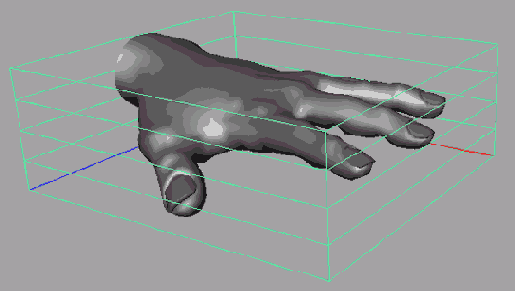
Рис. 6.1. Решетка, назначенная полигональной модели руки
редактирования, и выберите в меню Deform (Деформация) команду Create Lattice (Создать решетку). На рис. 6.1 показана детализированная полигональная модель руки, которой назначена решетка с заданными по умолчанию параметрами. Назначению решетки предшествовало выделение верхнего узла рассматриваемой модели.
В качестве практического примера работы с деформатором Lattice (Решетка) предлагаем вам отредактировать детализированную модель руки. Для этого потребуется несколько вариантов решеток. Перед вами стоит задача — получить руку инопланетянина, удлинив пальцы и сделав их более тонкими. Выполнение подобного преобразования путем перемещения вершин требует времени и значительных усилий. Намного проще реализовать его с помощью деформатора.
Загрузите файл detailed_poly_hand.ma из папки \ChapterFiles\Poly_Hand\scenes прилагаемого к книге компакт-диска.
1. Выделите верхний узел руки (он называется poly_hand) и выберите в меню Deform (Деформация) команду Create Lattice (Создать решетку). Появится решетка с заданными по умолчанию параметрами, воздействующая одновременно на всю руку. Именно она показана на рис. 6.1. Вы можете вызвать окно диалога с параметрами деформатора непосредственно перед созданием решетки, но в данном случае редактирование параметров отложено на более позднее время.
2. Сейчас в сцене выделена только что созданная решетка. Откройте для нее окно диалога Attribute Editor (Редактор атрибутов) и перейдите на вкладку ffdlLat-ticeShape. Здесь нас интересуют три атрибута: S Divisions (Разбиений по S), Т Divisions (Разбиений по Т) и U Divisions (Разбиений по U)1, определяющие число разбиений решетки. Присвойте им значения 2, 3 и 2 соответственно, чтобы получить решетку, показанную на рис. 6.2. Цифры 3x2x3 обозначают количество составляющих решетку линий, а не число сечений. В противном случае решетка описывалась бы цифрами 2 х 1 х 2.
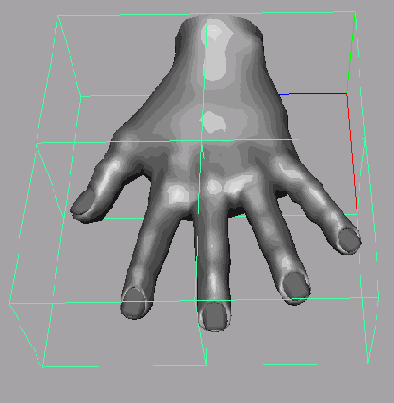
3. Нажмите клавишу F8, чтобы сделать видимыми точки пересечения линий решетки. Эти точки являются аналогом вершин полигональной сетки. Именно с их помощью вам предстоит поменять форму объекта, не прибегая к перемещению вершин его сетки. Выделите точки со стороны большого пальца и с помощью преобразования Scale (Масштабировать) переместите их таким образом, чтобы сжать руку в этой области.
4. Вернитесь в режим редактирования объектов, еще раз нажав клавишу F8,
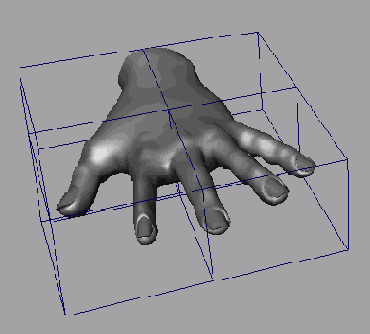
Рис. 6.2. Результат изменения числа разбиений решетки
и поменяйте масштаб решетки сначала по оси Z, чтобы рука стала более тонкой, а потом по оси X, чтобы она стала длиннее. В данном случае масштабирование решетки приведет к деформации всей руки.
Итак, вы изменили форму руки. Больше эта решетка не понадобится. Но если ее просто удалить, рука вернется в исходное состояние. Поэтому сначала нужно удалить историю конструирования объекта.
5. Выделите верхний узел руки и выберите в меню Edit (Правка) команду Delete by Type > History (Удалить объекты типа > История).
Теперь нужно удлинить пальцы и сделать более широкими их суставы. Начнем с указательного пальца:
1. Выделите верхний узел руки и создайте для него решетку.
2. Теперь можно разбить ее, получив тем самым возможность влиять на вид каждого из пальцев, но мы воспользуемся другим способом. Намного проще уменьшить масштаб решетки таким образом, чтобы она располагалась точно вокруг указательного пальца.
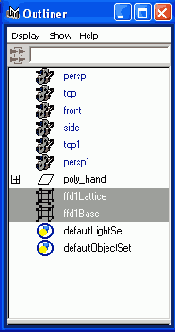
3. Чтобы преобразование масштабирования не повлияло на вид руки, выделите не только решетку воздействия, но и невидимую, базовую, решетку. Для этого в окне диалога Outliner (Структура) вам потребуется выделить строчки ffdl-LattkenffdlBase.
4. Измените положение, ориентацию и масштаб решетки таким образом, чтобы она окружила указательный палец (рис. 6.3). Снимите, выделение с базовой решетки и введите в поля S Divisions (Разбиений по S),T Divisions (Разбиений по Т) и U Divisions (Разбиений по U) значения 7, 2 и 3 соответственно.
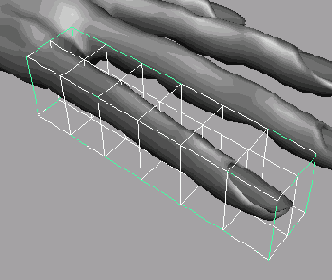
Рис. 6.3. Размещение решетки воздействия и базовой решетки вокруг указательного пальца
5. Перемещая точки решетки, удлините указательный палец и расширьте его в области суставов.
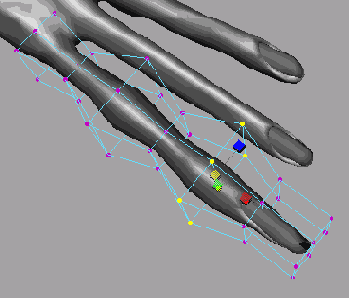
6. Чтобы сохранить форму пальца после удаления решетки, выделите верхний узел руки и удалите историю его конструирования.
СОВЕТ
Перед тем как удалить последнюю решетку, подвигайте сквозь нее палец и обратите внимание на то, как при этом меняется его вид. Попытайтесь представить, как этот эффект можно использовать в анимации. Скажем, таким способом можно создать шарик, проталкиваемый сквозь трубу.
Рука инопланетянина (рис. 6.4) создана исключительно с помощью деформатора Lattice (Решетка).

Рис. 6.4. Человеческая рука превращена в руку инопланетянина с помощью деформатора Lattice
Как вы уже убедились, решетки позволяют подробно редактировать объекты без непосредственного перемещения управляющих вершин поверхности. С их помощью вы можете поменять форму как объекта в целом, так и его отдельных элементов.
Деформатор Lattice (Решетка) работает не только с полигональными сетками, но и со всеми остальными типами поверхностей в Maya. С его помощью вы можете придать модели определенную форму, а также создать эффект изменения формы во времени.
